BIOS设置及系统安装
- 格式:ppt
- 大小:3.07 MB
- 文档页数:44

安迈主板安装系统教程摘要:一、前言二、安迈主板简介三、安装系统前的准备工作1.检查硬件设备2.准备安装文件四、安装系统步骤1.制作启动盘2.设置BIOS3.安装操作系统4.安装驱动程序5.系统设置与优化五、安装系统后的注意事项六、结语正文:【前言】安迈主板是一款广受用户喜爱的产品,为了帮助用户更好地使用该主板,本文将详细介绍安迈主板安装系统的过程。
【安迈主板简介】安迈主板作为一款高性能的主板,支持多种硬件设备,为用户提供了良好的扩展性。
它具有稳定的性能和兼容性,可满足不同用户的需求。
【安装系统前的准备工作】1.检查硬件设备在安装系统之前,请确保您的硬件设备已经准备好,如CPU、内存、硬盘、显卡等。
同时,检查硬件设备是否与主板相兼容,避免因硬件不兼容导致的问题。
2.准备安装文件为了顺利进行系统安装,您需要准备一个合适的操作系统安装文件。
建议您提前下载好与您的硬件兼容的操作系统镜像文件,并将其制作成启动盘。
【安装系统步骤】1.制作启动盘将下载好的操作系统镜像文件制作成启动盘。
您可以使用U 盘或光盘来制作启动盘。
制作完成后,请确保启动盘可以正常启动。
2.设置BIOS启动电脑后,进入BIOS 设置界面。
在这里,您需要设置启动顺序,确保计算机从制作好的启动盘启动。
设置完成后,保存并退出BIOS。
3.安装操作系统计算机将从启动盘启动,进入操作系统安装界面。
按照提示操作,完成操作系统的安装。
安装过程中,请确保电源稳定,避免因断电导致安装失败。
4.安装驱动程序操作系统安装完成后,您需要安装硬件设备的驱动程序。
驱动程序可以从设备制造商的官网上下载。
安装完成后,重启计算机。
5.系统设置与优化系统安装完成后,您可能需要进行一些设置和优化,以提高系统的性能。
这包括设置系统时间、语言、网络等,以及对系统进行必要的病毒防护和系统更新。
【安装系统后的注意事项】1.注意数据安全安装系统后,请及时备份重要的数据,以防止数据丢失。

BIOS设置图解教程步骤/方法一、进入BIOS 设置电脑刚启动,出现如下图1画面时。
图1 当出现图1画面时,按下Delete(或者Del)键不放手直到进入BIOS(基本输入/输出系统)设置,如下图2图2(主菜单)上图是AWARD BIOS设置的主菜单。
最顶一行标出了Setup程序的类型是Award Software 。
项目前面有三角形箭头的表示该项包含子菜单。
主菜单上共有13个项目,分别为∶Standard CMOS Features(标准CMOS功能设定)设定日期、时间、软硬盘规格及显示器种类。
Advanced BIOS Features(高级BIOS功能设定)对系统的高级特性进行设定。
Advanced Chipset Features(高级芯片组功能设定)设定主板所用芯片组的相关参数。
Integrated Peripherals(外部设备设定)使设定菜单包括所有外围设备的设定。
如声卡、Modem、USB键盘是否打开...Power Management Setup(电源管理设定)设定CPU、硬盘、显示器等设备的节电功能运行方式。
PNP/PCI Configurations(即插即用/PCI参数设定)设定ISA的PnP即插即用介面及PCI介面的参数,此项仅在您系统支持PnP/PCI时才有效。
Frequency/Voltage Control(频率/电压控制)设定CPU的倍频,设定是否自动侦测CPU频率等。
Load Fail-Safe Defaults(载入最安全的缺省值)使用此菜单载入工厂默认值作为稳定的系统使用。
Load Optimized Defaults(载入高性能缺省值)使用此菜单载入最好的性能但有可能影响稳定的默认值。
Set Supervisor Password(设置超级用户密码)使用此菜单可以设置超级用户的密码。
Set User Password(设置用户密码)使用此菜单可以设置用户密码。

T60/X60联想采用了sata接口的硬盘,安装系统时会出现蓝屏而终止,解决方案如下:1、bios设置。
这一步是针对T60/X60的。
开机按f1进入bios,进入configuration,然后在SATA里面将SATA的模式设置成compatibility(兼容模式),默认的是AHCI模式(高级主控接口),这一步很重要,否则安装操作系统时会蓝屏,其中的原因,是因为XP系统安装盘一般不带SATA驱动。
然后按f10,回车,退出bios。
2、安装光盘。
用一张可以光盘启动的XP安装光盘启动你的电脑,接下来就开始安装了,相对于准备工作,安装倒是轻松很多,经过很多大家熟悉的画面后,XP安装完成。
3、安装系统之后驱动程序的安装还是有点讲究的。
最先安装的应该是SATA硬盘的驱动,否则你就只能一直用兼容模式运行了,那不是可惜了sata的传输速度了。
先在恢复光盘里的“T60/X60 驱动和软件”目录里,找到Matrix Storage.exe 文件(Matrix Storage本站下载:点击下载此文件),双击,会解压到C:\DRIVERS\WIN\IMSM目录,然后运行C:\DRIVERS\WIN\IMSM\prepare里面的install.bat文件,完成之后,重启,就可以在bios里面把sata的模式改回ahci了,进入系统之后会提示发现sata控制器,安装驱动时指向C:\DRIVERS\WIN\IMSM即可。
4、接下来安装其他驱动程序和软件。
一、芯片组驱动。
运行恢复光盘里的“T60/X60 驱动和软件”目录里的“Intel芯片组驱动.exe”文件,它会解压到C:\DRIVERS\WININT\ELINF目录下。
到此目录下运行“setup.exe”就可以安装了。
二、显卡驱动。
运行恢复光盘里的“T60/X60 驱动和软件”目录里的“T60/X60显卡驱动.exe”文件,它会解压到C:\DRIVERS\WIN\VIDEO目录下。
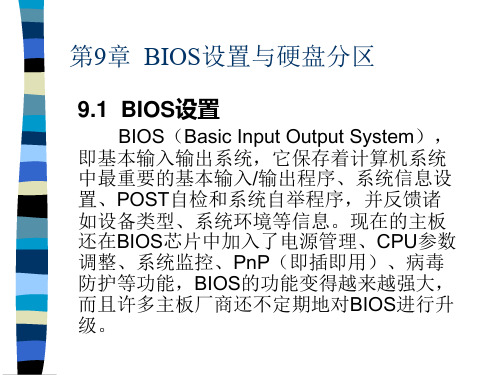

大部分用户,都是以光驱引导,用光盘来完成安装系统的。
首先设置BIOS 第一启动为光驱启动。
操作如下。
(以Award Bios为例)和AMI Bios一样,再开机画面时按下“Del”键进入Bios设置菜单(有些是按F1键)进入后大家会看到以下菜单,也有可能会有一些差别,但是基本上是差不多的,但是基本上作用是一样的大家可以用方向键移动光标,回车键确认,ESC键返回,用PageUp,PageDown和数字键键调整设置,在任何设置菜单中可以按下F10键退出并保存设置,这些都和AMI Bios设置差不多!BIOS设置图解教程图1:曙光电脑制作图1:进入高级BIOS功能图2:曙光电脑制作接下来,我们来进行详细的操作步骤。
1。
设置BIOS 为光驱启动后,放入光盘,由光驱引导进入光盘莱单界面。
图3:曙光电脑制作2。
首先我们来对硬盘进行分区。
(已分区的就没必要操作) 就用系统盘自带的PQ8.05中文版来完成。
进入PQ操作界面,你就会看到你的硬盘大小和属性了。
图4:曙光电脑制作选择"作业" "建立"图5:曙光电脑制作现在选择建立为"主要分割磁区",也就是"主分区"将来用来装系统。
图6:曙光电脑制作接下来选择分区类型,因为是GHOST系统所以,随便FAT32 、 NTFS 都可以。
无所谓。
图7:曙光电脑制作下面是选择主分区的大小,现在的硬盘都很大了,最小也在120G 以上,所以建议设置大小为10-15G 之间,也就是10000M-15000M 之间。
添好后点击确定。
图8:曙光电脑制作图9:曙光电脑制作这样一个新的分区就这样建立了。
接下来选择未分配空间(黑白的地方就是未分配的)。
依旧选择" 作业" "建立",这次选择"逻辑分割磁区"。
分区类型和大小,跟据个人所需,进行分配即可。
好,我们所需要的硬盘分区已分好。

台式机怎么装系统在使用台式机的过程中,难免会遇到一些问题或者需要更换操作系统的情况。
无论是新购买的台式机还是老旧的设备,都有可能需要重新安装操作系统。
本文将详细介绍如何在台式机上安装操作系统的步骤和注意事项。
第一步:准备工作在开始安装系统之前,需要完成一些准备工作。
1. 确定所需系统:首先,您需要确定您想安装的操作系统类型。
根据您的需求和设备的硬件配置,选择适合的操作系统版本。
常见的操作系统包括Windows、MacOS和Linux等。
2. 获取安装介质:根据您选择的操作系统,您需要获取相应的安装介质。
通常情况下,Windows操作系统可以从官方网站下载镜像文件,MacOS可以从App Store下载安装包,而Linux操作系统则可以从各个发行版官方网站下载。
3. 备份数据:在安装系统之前,强烈建议您备份重要的数据。
在安装过程中,有可能会格式化硬盘,这将导致数据丢失。
通过将数据备份到外部存储设备或云存储中,可以确保数据的安全性。
4. 确认硬件兼容性:在安装系统之前,您还应该确认您的硬件设备与所选操作系统的兼容性。
检查设备的驱动程序是否可用或是否需要特殊的硬件配置。
第二步:设置启动顺序在安装系统之前,您需要确保台式机正确设置了启动顺序。
启动顺序决定了计算机将从哪个设备启动。
通常情况下,您需要将光驱或USB设备设置为第一引导设备。
1. 进入BIOS设置:重新启动电脑,按下计算机厂商指定的键(通常是Del、F2或F10)进入BIOS设置界面。
按照屏幕上的提示找到“启动”或“Boot”选项。
2. 更改启动顺序:在“启动”选项中,您应该能够找到“引导顺序”或“Boot Order”设置。
将光驱或USB设备移动到列表的顶部,以确保计算机首先从该设备启动。
保存设置并退出BIOS。
第三步:安装系统准备工作完成后,您可以开始安装操作系统了。
1. 插入安装介质:将Windows安装光盘或USB设备插入电脑的光驱或USB接口。
当前人们在安装Windows 系统时经常碰到一些以前没有出过的一些问题,困扰着计算机用户。
比如新近出厂的计算机安装好了Windows 7/8系统,当需要重新安装系统时,习惯用原来方法所做的系统引导盘进行分区安装,于是出现无法正常安装的情况。
有的用Ghost 等工具软件进行快速恢复安装,重启后系统也无法正常引导。
计算机用户要能够顺利、正确地安装Windows 系统,必须了解当前计算机技术的新发展,与本文有关的就是EFI 技术,了解Legacy BIOS 与EFI BIOS 的概念,从而正确地选择适合自己的安装策略。
一、Legacy BIOS 与EFI BIOS 1.Legacy BIOS 。
Legacy BIOS 即传统的BIOS 系统。
计算机主板上的CMOS 中存储着硬件的基本配置(BIOS ),包括开机引导的信息。
在几年前的计算机中其BIOS 设置引导系统与我们安装系统时使用的分区格式是默认对应一致的。
但是,随着计算机技术的发展,主板的BIOS 中出现了EFI (UEFI )技术方面的设置,而且新出厂的计算机都是默认为EFI 选项。
因此,如果没有搞清楚Legacy BIOS 与EFI BIOS 的相关概念,在安装系统时就会出现问题。
计算机的BIOS 设置中有关系统引导的选项有EFI (UEFI )或Legacy Boot ,这二个选项与系统的分区方案的对应关系见表1。
2.传统的分区方案。
传统的分区方案即称为MBR 分区方案,是将分区信息保存到磁盘的第一个扇区(MBR 扇区)中的64个字节中,每个分区项占用16个字节,这16个字节中存有活动状态标志、文件系统标识、起止柱面号、磁头号、扇区号、隐含扇区数目(4个字节)、分区总扇区数目(4个字节)等内容。
由于MBR 扇区只有64个字节用于分区表,所以只能记录4个主分区的信息。
这也就是硬盘主分区数目不能超过4个的原因。
因此,为了支持更多的分区,引入了扩展分区及逻辑分区的概念。
计算机系统安装 (最新 AMI Bios 设置全程图解)对于一个热衷于电脑的用户来说,最大的乐趣就是发觉计算机的潜能,了解计算机的一些技术,计算机的Bios设置对于很多初用电脑人的来说很是深奥,甚至一些计算机的老用户还不了解Bios,因为计算机Bios涉及了很多计算机内部硬件和性能差数设置,对于一般不懂电脑的人来说有一定的危险性,加之一般Bios里面都是英文,这个对于英语好的人来说没有问题,但是这毕竟是中国,还有很多人对英语并不是很懂,所以很多人不敢轻易涉足!为了把大家的这些疑惑解决,我利用空闲时间把Bios的设置用图文解释给大家看看,希望能给一部分人一些帮助!但是因为个人知识有限,所以可能其中有一些遗漏或者不正确的解释,请大家一起来探讨指正!谢谢各位的支持!我找了两种Bios的计算机分别是:华硕的AMI BIOS和升技的AWARD BIOS,这也是目前两种主流的Bios,就算是不同品牌的主板,他们的Bios也是与这两种Bios的功能和设置大同小异,但是一般不同的主板及算是同一品牌的不同型号的主板,他们的Bios又还是有区别的,所以一般不同型号主板的Bios不能通用!先以华硕的AMI Bios为例,介绍一下AMI Bios的设置:开启计算机或重新启动计算机后,在屏幕显示如下时,按下“Del”键就可以进入Bios的设置界面要注意的是,如果按得太晚,计算机将会启动系统,这时只有重新启动计算机了。
大家可在开机后立刻按住Delete键直到进入Bios。
有些品牌机是按F1进入Bios设置的,这里请大家注意!进入后,你可以用方向键移动光标选择Bios设置界面上的选项,然后按Enter进入子菜单,用ESC键来返回主单,用PAGE UP和PAGE DOWN键或上下( ↑↓ )方向键来选择具体选项回车键确认选择,F10键保留并退出Bios设置。
接下来就正式进入Bios的设置了!首先我们会看到(如图2)一.Main(标准设定)此菜单可对基本的系统配置进行设定。
BIOS设置方法详解BIOS(基本输入/输出系统)是一种位于计算机启动阶段的固件,它负责初始化硬件设备以及启动操作系统。
BIOS的设置对于计算机的性能和功能有着重要的影响。
本文将详细介绍BIOS的设置方法,帮助读者了解如何正确地配置和优化计算机。
一、进入BIOS设置界面要进入BIOS设置界面,通常需要在计算机开机时按下特定的按键。
不同品牌的计算机可能使用不同的按键,常见的包括F2、Del、Esc、F10等。
在开机时查看屏幕上的提示信息即可获得正确的按键。
一旦成功进入BIOS设置界面,就可以开始进行各项配置。
二、主页主页是BIOS设置界面的入口,显示了基本的硬件信息和当前的设置状态。
在主页中,可以通过上下键和回车键进行导航和选择。
一般来说,主页上有各种菜单选项,包括系统时间、日期、启动顺序、设备信息等。
三、系统设置系统设置是对计算机硬件进行配置的重要选项。
其中包括启动顺序、时间和日期设置等。
1. 启动顺序启动顺序决定了计算机将首先尝试启动的设备。
通常可以通过此选项更改设备启动的顺序。
例如,如果要从USB设备启动,可以将USB 设备放在启动顺序的顶部。
这对于安装操作系统或从外部设备启动非常有用。
2. 时间和日期设置时间和日期设置是确保计算机上正确显示时间和日期的重要步骤。
在这个选项中,可以手动调整时间和日期,或者选择自动同步网络时间。
四、高级设置高级设置是对计算机硬件进行深入配置的选项。
这些选项对于提高计算机性能和功能非常有用。
1. CPU设置在CPU设置中,可以对处理器进行配置和优化。
一般可以调整处理器的频率、倍频、电压等参数。
请注意,在修改这些参数之前,请确保您了解它们的影响和风险,并小心操作。
2. 存储设置存储设置涉及到硬盘和固态硬盘的相关配置。
这些选项包括AHCI 模式、RAID设置、硬盘检测等。
如果你需要更改硬盘的工作模式或设置硬盘阵列,可以在这里进行相应的配置。
3. 显示设置显示设置可以调整显示器的分辨率、刷新率等参数。
如何重装系统一、制作启动盘(仅98/Me)单击“开始—设置—控制面板—添加删除程序—启动盘”,插入一张软盘,单击“创建启动盘”,ok了。
如果你要在DOS环境下手动安装Win2000/XP/2003,把一个叫“SMARTDRV.EXE”的文件(45kB,这个文件98/Me里都有)也拷到启动盘里,否则以后速度慢得会让你哭。
二、引导重启,在设备检测界面按DEL键(如果不知道什么是设备检测界面,那就听见电脑“滴”响过后一个劲地按DEL键吧)进BIOS设置,也有个别主板是按别的键,F1什么的,这里不再多说(其实我也不了解)。
进入后就要修改启动顺序了。
不同的主板,其修改启动顺序的选项位置也不一样,一般都在主菜单的第二项或第三项,仔细找找,一般都叫什么“first boot”、“first”、“select boot”等等。
1.固定启动顺序,不固定启动对象。
就是有first boot、second boot、third boot选项,光标移到first boot上,一般是按page down或page up选,要不就是按回车从设备列表中选。
2.不固定启动顺序,固定启动对象。
一般都叫boot select什么的,光标移到上边按page down或page up选择,一般都是什么“c only”“a c”“cd-rom c”这种选项。
3.没有。
很奇怪,但的确有这种主板,也就是bios里无设置,但有时重启后会出现启动顺序选择列表,有时出来有时不出来,规律我也说不清,但有时改了bios里某些设置后就会出现选择菜单(可以肯定的是,如果某次重启后它没出现,你又没进bios 改什么东西,那么下次重启它一定还不会出现,而添加一个新IDE设备则肯定会出现)。
4.在某些p4主板上(比如我的),如果你有双硬盘,还会有从哪个硬盘启动的选项。
改成你需要的启动方式后,插入软盘或光盘,在bios界面按F10,再按y,或者选择save and exit,这个选项一般都在bios的最后。